Napaka profila brskalnika Yandex vzroki in rešitve

- 2396
- 354
- Willie Swift
Nekateri uporabniki prejmejo "napako profila", ko poskušajo zagnati brskalnik Yandex na svojem računalniku. Hkrati za izvajanje re -sinhronizacije nastavitev, pa tudi prijave in gesla, morate znova vnesti svoj profil Yandex. Potrjeno je tudi, da se pojavi težava, če uporabnik poskuša odpreti novo okno načina Incognito, vendar ne nastane več, če uporabnik v sistem vstopi z istim računom v drugem računalniku.

Odprava napak v profilu v Yandexu.Brskalnik.
Kjer so nastavitve brskalnika Yandex shranjene
Na disku je cel seznam "skritih" map z nameščenimi okni, ki niso vidni v "prevodniku". Če želite dostopati do njih, morate najprej izpolniti naslednje:
- Odprite "nadzorno ploščo";
- Pojdite na zavihek »Lastnosti mape« (v sistemu Windows 8 in 10 se ta element imenuje »Parametri raziskovalca«);
- Izberite obliž "Pogled";
- Označite točko "Pokaži skrite datoteke, mape in diske" z zastavo;
- Pritisnite "Shrani".
Nato je dovolj, da odprete lokalni disk, da je Windows nameščen in pojdi po naslednji poti: c: \ Uporabniki \ ime the_palizer \ appData \ local \ yandex \ yandexbrowser. To je mapa AppData, ki ima atribut "skrit", zato sprva v "dirigentu" ni bila vidna. To se naredi za zaščito pred naključnim odstranjevanjem podatkov. Na zgornji poti je mapa uporabniških podatkov - to je kraj, kjer se nahajajo profil in nastavitve Yandexa.Brskalnik.
Če ga izbrišete, potem uporabnik ne izgubi sinhroniziranih podatkov, saj je njihova kopija dodatno shranjena na strežnikih Yandex (v šifrirani obliki).
Po mnenju različnih uporabnikov se lahko ta napaka pojavi tudi, če so datoteke spletnih podatkov ali lokalne države poškodovane. Več uporabnikov je poročalo, da je bila težava rešena takoj, ko so izbrisali eno ali obe datoteki. Ne pozabite, da brisanje teh datotek ne bo povzročilo izgube podatkov ali osebnih podatkov. Podatki o računu in nastavitve uporabnikov so zanesljivo v računu Yandex, ki ga uporabljate za vnos. Tu je kratek vodnik za brisanje dveh datotek, da bi popravil "napako profila":
- Prepričajte se, da ste zaprli vsako kopijo Yandexa.
- Pritisnite tipko Windows+R, da odprete pogovorno okno "Izvedite". Nato vnesite "%localAppdata%" in kliknite Enter, da odprete lokalno mapo (v razdelku "AppData"), povezano z vašim trenutnim računovodskim zapisom sistema Windows. Vse potrebne informacije so shranjene tukaj.
- Takoj, ko se znajdete v lokalni mapi, kjer je shranjen uporabniški profil, pojdite na Yandex/yandexbrowser/uporabniški podatki/privzeto. Nato poiščite datoteko spletnih podatkov in jo izbrišite iz te mape.
- Odprite yandex in preverite, ali je bila težava rešena. Če še vedno naletite na napako, se vrnite v podatke AppData/local/yandex/yandexbrowser/uporabnike s pomočjo zgoraj opisanih korakov in izbrišite datoteko lokalnega stanja (če obstaja).
- Oglejte si, ali je bila težava rešena s ponovno odpiranjem programa.
Če se sporočilo še pojavi, pojdite na naslednjo metodo.
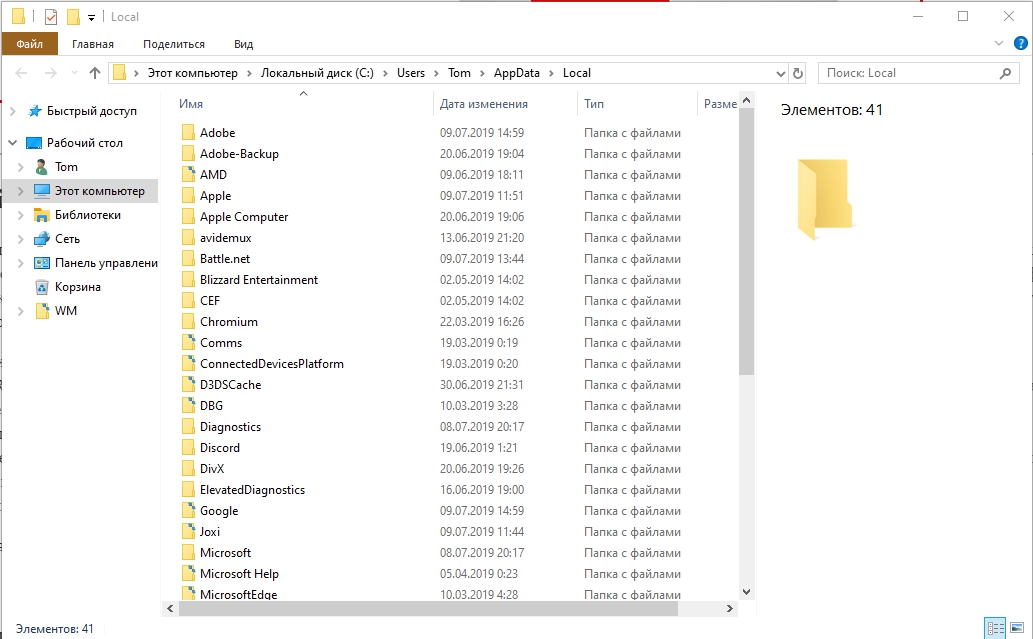
Bistvo neuspeha in njegovih vzrokov
Da bi razumeli to sporočilo, smo poskušali ponovno ustvariti težavo in si ogledali različna poročila uporabnikov. Glede na to, kar smo zbrali, je to nekaj potencialnih scenarijev, ki bodo privedli do pojava napake v profilu Yandex:
- Poškodovan lokalni predpomnilnik - V večini primerov težava nastane zaradi ene ali več poškodovanih datotek, ki so lokalno shranjene v mapi predpomnilnika. Velika večina uporabnikov, ki se soočajo s to težavo, kaže na datoteke spletnih podatkov in lokalnih držav. Če je to vzrok težave, ga lahko rešite tako, da izbrišete mapo lokalnega predpomnilnika ali ločeno brišete te datoteke.
- Intervencija protivirusnih programov tretjih strank. Ta težava se lahko pojavi tudi, če imate preveč zaščiteni protivirusni proizvajalci tretjih strank. Obstaja več primerov, ko so priložene uporabnike uspeli odpraviti težavo po odstranitvi orodne vrstice, razširite opazovalca ali izbrisate sistem orodne vrstice AVG (AVGTPX64.Sys).
Če poskušate rešiti to posebno težavo, vam bo ta članek dal nekaj korakov za odpravo težav.
Kako popraviti napako v profilu
Spodaj je niz preverjenih metod, ki jih drugi uporabniki uporabljajo v podobni situaciji za reševanje problema. Metode so racionalizirane v učinkovitosti in resnosti, zato jih sledite po vrsti, dokler ne najdete popravka, ki je učinkovit za vaš poseben scenarij.
Kako odpraviti možnost intervencije protivirusov tretjih strank (če je primerno)
Številni protivirusni paketi tretjih strank namestijo dodaten ročaj orodij opazovalcev, da vas zaščitijo pred omrežnimi grožnjami, saj dejansko nimajo enakih dovoljenj kot vgrajen -Windows Defender. Te orodne vrstice praviloma niso obvezne, če pa se vam mudi z namestitvijo zvočnega videa, jih lahko namestite brez vaše vednosti. Težava je v tem, da običajno povzročajo težave, zlasti po odstranitvi protivirusa. Več uporabnikov v podobni situaciji je poročalo, da so ugotovili, da je krivec AVG orodna vrstica - dodatno orodje, ki ga namesti internetna varnost AVG. V večini primerov uporabniki poročajo, da je orodna vrstica AVG začela ustvarjati težave, potem ko so izbrisali varnostni paket, ki ga je najprej namestil. Druga programska oprema, povezana s profilom Yandex. Na srečo je večini uporabnikov uspelo rešiti težavo z izbrisom dodatnih orodij in datotek .SYS v lasti AVG orodna vrstica.
Pomembno. Upoštevajte, da lahko težava nastane tudi z drugimi protivirusnimi paketi tretjih strank proizvajalcev. Če za zagotovitev varnosti uporabite zunanjo rešitev, razmislite o možnosti njegove začasne brisanje le, da jo izključite s seznama krivde.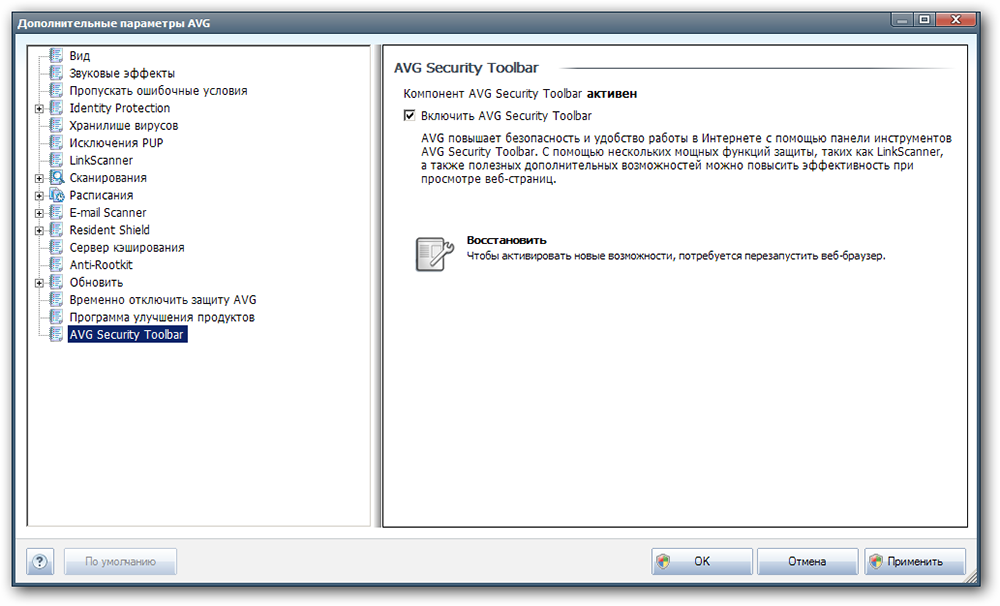
Če ste prej izbrisali paket AVG in je ta scenarij uporaben za vas, sledite spodnjim navodilom, da odstranite vse preostala dodatna orodja:
- Pritisnite tipko Windows+R, da odprete okno "Izvedite". Nato vnesite "appwiz.Cpl "in kliknite Enter, da odprete" programe in komponente ".
- Na seznamu aplikacij poiščite vnos, ki ga je objavil AVG Technologies, imenovan AVG Orodna vrstica. Ne pozabite, da se ime lahko razlikuje glede na nameščeno različico AVG - lahko ga vidite tudi kot AVG Search Search ali AVG orodna vrstica.
- Kliknite z desnim gumbom miške v orodni vrstici AVG in izberite "Delete", nato sledite navodilom na zaslonu, da ga odstranite iz sistema.
- Odprite program in kliknite V redu, da se znebite "napake profila". Nato v zgornjem desnem kotu zaslona kliknite gumb Nastavitve in izberite Dodatna orodja/razširitev.
- Na seznamu nameščenih podaljškov poiščite orodno vrstico AVG Search Search ali AVG in jo odstranite in kliknite ikono »Delete« (ali gumb »Delete« v novih sklopih Chrome).
- Kot zadnji korak pojdite na Windows/System32/gonilnike in izbrišite AVGTPX64.SYS je glavna sistemska datoteka orodne vrstice AVG.
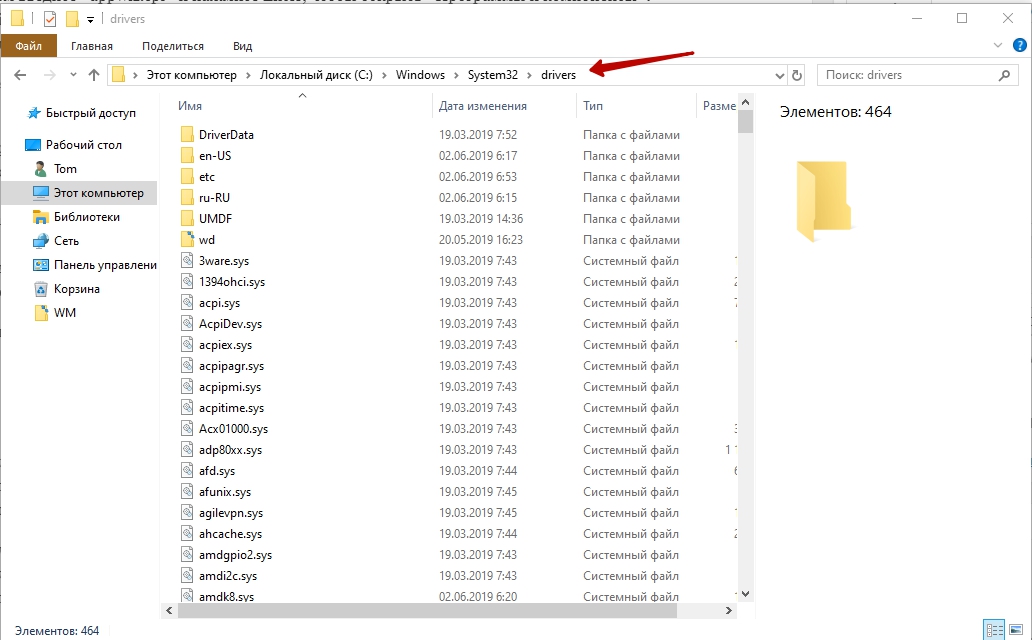
- Ko bodo odstranjena dodatna dodatna varnostna orodja tretjih oseb, znova zaženite brskalnik Yandex in preverite, ali sporočilo še vedno nastane.
Če še vedno vidite isto težavo, pojdite na naslednjo metodo spodaj.
Ustvarjanje novega uporabniškega profila yandex
Več poškodovanih uporabnikov je povedalo, da so lahko rešili težavo, s čimer je opazovalca prisilil, da ob naslednjem zagonu ustvari nov profil. Čeprav nekateri uporabniki poročajo, da jih je ta korak prisilil, da izgubijo zaznamke, se to ne bi smelo zgoditi, če ste prej naredili varnostno kopijo podatkov, povezanih z Yandexom. Kljub temu je ta korak ponavadi učinkovit pri odpravljanju "napake profila", zato morate to storiti:
- Pritisnite tipko Windows+R, da odprete pogovorno okno "Izvedite". Nato vnesite "%localAppdata%\ yandex \ yandexbrowser \ uporabniški podatki \" in kliknite Enter, da odprete lokacijo, ki vsebuje privzeti brskalnik Yandex.
- Ko pridete tja, poiščite mapo z imenom privzeto - kot si lahko predstavljate, je to privzeto profil vašega Yandexa. Opazovalec lahko ustvarimo novega tako, da ga preimenovamo v privzeto-bak.
- Zdaj zaženite program, da ponovno ustvarite novo privzeto mapo. Če težava izgine, vnesite svoj račun Yandex, da vrnete svoje zaznamke in druge nastavitve uporabnikov.
Če ta metoda še vedno ni rešila težave, pojdite na naslednjo metodo.
Kako odstraniti napako s popolno ponovno namestitvijo
Večini uporabnikov je uspelo odpraviti napako profila pretvornika Yandex, potem ko so izbrisali program in celotno lokalno mapo predpomnilnika. Toda ne bojte se, saj odstranitev lokalnega predpomnilnika vašega opazovalca ne bo privedla do izgube uporabniških nastavitev, zaznamkov ali drugih uporabniških podatkov. Vsi vaši podatki so zanesljivo shranjeni v vašem Yandex računu in jih boste vrnili takoj, ko vstopite v sistem. Sledite spodnjim navodilom, da izbrišete program in s tem povezano mapo predpomnilnika, da odpravite težave:
- Prepričajte se, da je brskalnik Yandex popolnoma zaprt (vključno z agentom za naloge).
- Pritisnite tipko Windows+R, da odprete ukaz ""Izvajajte"". Nato vnesite ""appwiz.Cpl ""in kliknite Enter, da odprete okno"" programi in komponente "".
- Pomaknite se na seznam aplikacij, z desnim gumbom miške kliknite Yandex in izberite ""Izbriši"". Nato sledite navodilom na zaslonu, da odstranite opazovalca iz svojega sistema.
- Po odstranitvi programa znova zaženite računalnik.
- Naslednjič odprite pogovorno okno s pritiskom na tipko Windows+R. Nato vnesite ""%localAppdata%"" in kliknite Enter, da odprete lokalno mapo, povezano z vašim aktivnim računovodskim zapisom Microsoft.
- Nato odprite mapo Yandex, kliknite Yandexbrowser z desnim gumbom miške in izbrišite celoten katalog z vsemi hčerinskimi mapami.
- Takoj, ko se izbrišejo lokalni podatki o Yandexu, je čas, da ponovno namestite opazovalca. Če želite to narediti, odprite privzeti brskalnik in naložite najnovejšo razpoložljivo različico brskalnika Yandex.
- Odprite Pravkar naloženo datoteko in sledite navodilom na zaslonu, da dokončate namestitev.

Zdaj, ko je bil brskalnik Yandex ponovno nameščen, se ne bi smeli več soočiti z napako ""Napaka profila"".
"- « Shadow Defender Postopek za namestitev in uporabo
- Razlogi za nezdravljivost pristanišč USB in načine, kako jih odpraviti »

